நீங்கள் கேமர் அல்லது பல்பணி செய்பவராக இருந்தால், நீங்கள் பல மானிட்டர் அமைப்பைப் பயன்படுத்தலாம். ஆனால் உங்கள் திரைகளின் நிறங்கள் பொருந்த வேண்டும் என்றால் என்ன செய்வது? மானிட்டர்களைப் பொருத்துவது கடினமாக இருக்கும், குறிப்பாக அவை வெவ்வேறு உற்பத்தியாளர்கள் அல்லது தயாரிப்பு வரிசைகளில் இருந்தால். நீங்கள் மானிட்டர்களை கலக்கிறீர்கள் என்றால், அவற்றை சரியாகப் பொருத்துவது கிட்டத்தட்ட சாத்தியமற்றது.

உங்கள் பல மானிட்டர் அமைப்பில் திரை வண்ணங்களைப் பொருத்த விரும்பினால், நீங்கள் சரியான இடத்திற்கு வந்துவிட்டீர்கள். வெவ்வேறு இயக்க முறைமைகளைப் பயன்படுத்தி அதை எவ்வாறு செய்வது என்பதை இந்த கட்டுரை விளக்குகிறது.
இயக்க முறைமை
இயக்க முறைமை மட்டத்தில் வண்ண அமைப்புகளை நீங்கள் சரிசெய்யலாம். Windows மற்றும் MacOS ஆகியவை சரிசெய்யக்கூடிய OS நிலை வண்ண அளவுத்திருத்த கருவிகளை வழங்குகின்றன. இது எப்படி செய்யப்படுகிறது என்பது இங்கே:
- 'வண்ண மேலாண்மை' திறக்கவும்.
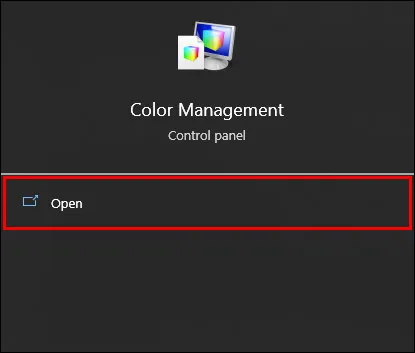
- கீழ்தோன்றும் மெனுவிலிருந்து 'காட்சி' என்பதைத் தேர்ந்தெடுத்து 'சாதனம்' என்பதைக் கிளிக் செய்யவும்.
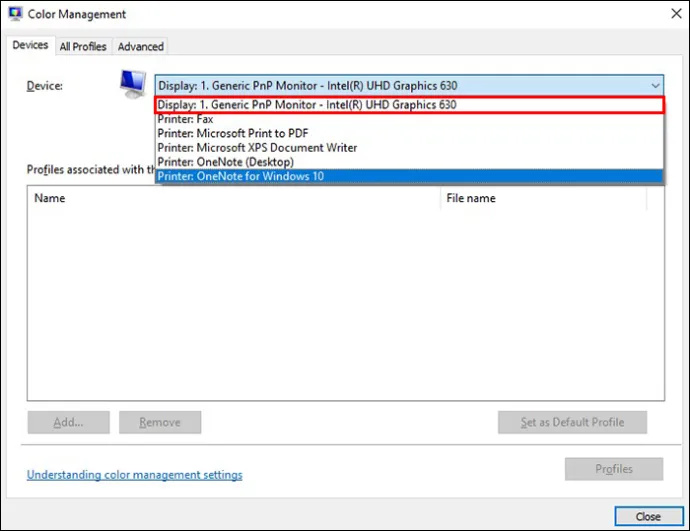
- 'இந்தச் சாதனத்திற்கான எனது அமைப்புகளைப் பயன்படுத்து' என்பதைக் கிளிக் செய்யவும். அடுத்து, 'சேர்' என்பதைக் கிளிக் செய்யவும். பல விருப்பங்கள் உள்ளன, மேலும் ஒவ்வொரு மானிட்டருக்கும் தனிப்பயன் சுயவிவரம் உங்களுக்குத் தேவைப்படும்.
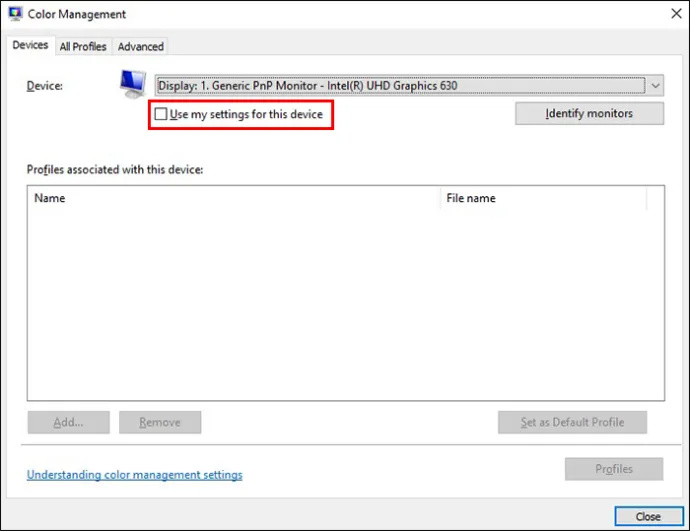
- சாதனத்தின் கீழ் மானிட்டரைத் தேர்ந்தெடுத்து செயல்முறையை மீண்டும் செய்யவும். அதே சுயவிவரத்தைத் தேர்ந்தெடுத்து மேம்பட்ட தாவலுக்குச் செல்லவும்.
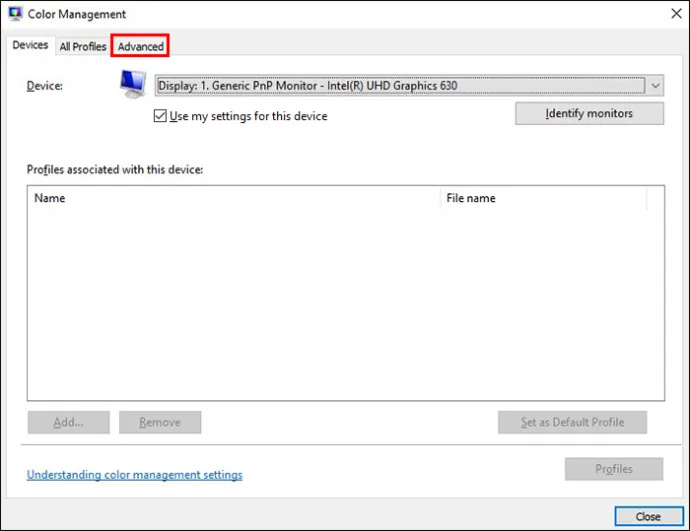
- “காட்சியை அளவீடு செய்” என்பதைக் கிளிக் செய்யவும்.
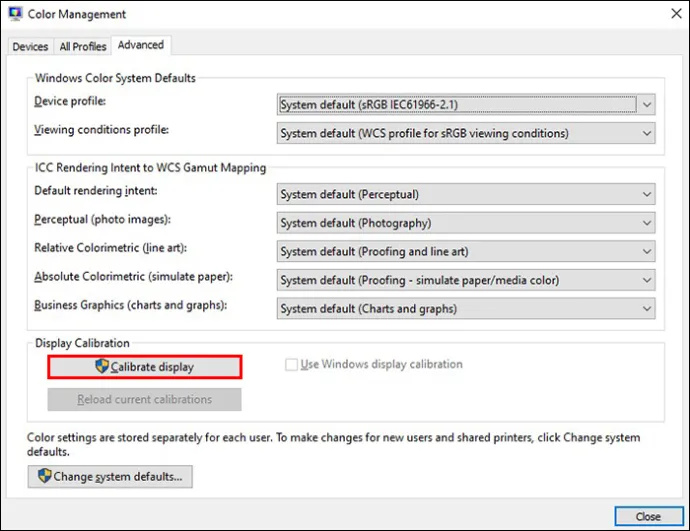
- மேம்பட்ட கட்டுப்பாடுகளை சரிசெய்து சுயவிவரத்தை அமைக்க உங்களை அனுமதிக்கும் வழிகாட்டியைத் திறக்கவும். எல்லா மானிட்டர்களும் ஒரே சுயவிவரத்தைப் பயன்படுத்தியதும், முதல் பகுதிக்குச் சென்று வன்பொருள் கட்டுப்பாடுகளுடன் ஃபைன் டியூன் அமைப்புகளுக்குச் செல்லவும்.
MacOS
Mac இல் செயல்முறை ஒத்திருக்கிறது:
- கணினி விருப்பத்தேர்வுகள் ஐகானைக் கிளிக் செய்யவும்.
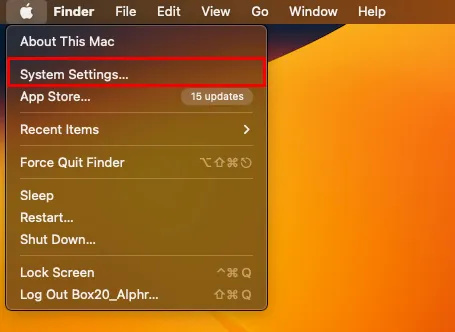
- வலதுபுறத்தில் 'காட்சி' மற்றும் 'வண்ண அமைப்பு' என்பதைத் தேர்ந்தெடுக்கவும்.
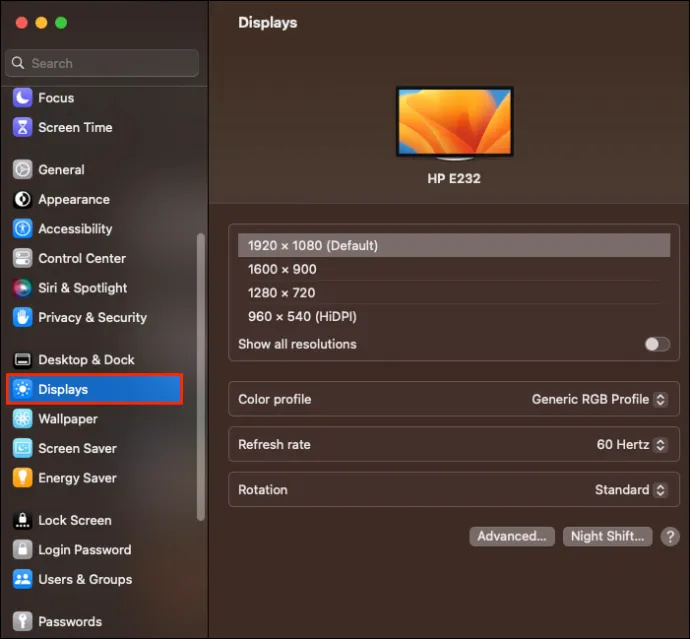
- நீங்கள் விரும்பும் சுயவிவரத்தைக் கண்டுபிடித்து, 'அளவீடு' என்பதைக் கிளிக் செய்யவும். உங்களுக்கு படிப்படியாக உதவும் ஒரு வழிகாட்டி இருக்கிறார்.
- 'தொடரவும்' என்பதைக் கிளிக் செய்து, 'இலக்கு ஒயிட் பாயிண்ட்' என்ற செயல்முறையைப் பின்பற்றவும், பின்னர் அதை கைமுறையாக சரிசெய்ய 'நேட்டிவ் ஒயிட் பாயிண்ட்டைப் பயன்படுத்து' என்பதைக் கிளிக் செய்யவும். வழிகாட்டி மூலம் தொடரவும். எல்லா காட்சிகளுக்கும் செயல்முறையை மீண்டும் செய்யவும்.
உங்கள் கிராபிக்ஸ் அடாப்டர் அமைப்புகளை சரிசெய்யவும்
விண்டோஸில் இன்னும் துல்லியமான விருப்பங்களுக்கு, நீங்கள் அமைப்புகள் பயன்பாட்டிற்குச் செல்லலாம். பெரும்பாலானவர்கள் இன்டெல்லைப் பயன்படுத்துகின்றனர், ஆனால் AMB ஒத்ததாக இருக்கிறது.
இன்டெல் எச்டி கிராஃபிக் கண்ட்ரோல் பேனல்
இது இன்டெல் ஒருங்கிணைந்த கிராபிக்ஸ் ஆகும்.
- சூழல் மெனுவைத் திறக்க டெஸ்க்டாப்பின் வெற்றுப் பகுதியில் வலது கிளிக் செய்யவும்.
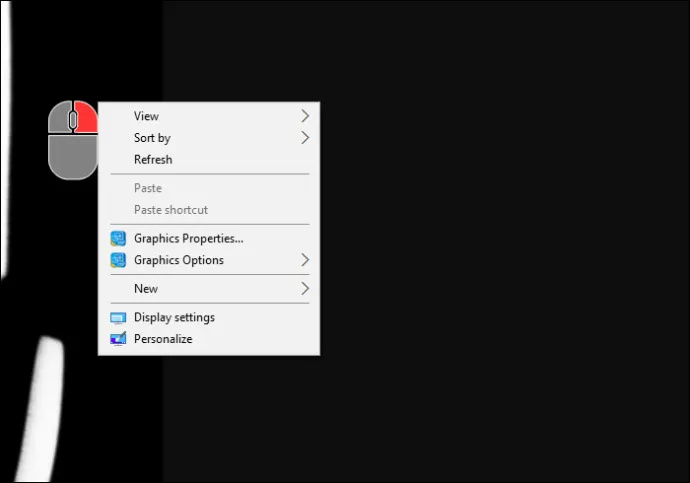
- 'கிராபிக்ஸ் பண்புகள்' என்பதைக் கிளிக் செய்யவும்.
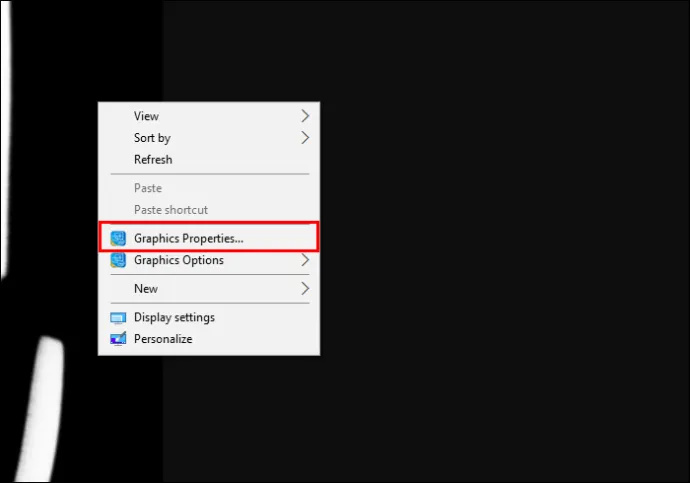
- அடுத்த படிகள் மாதிரி மற்றும் இன்டெல் ஜிபியுவைப் பொறுத்து மாறுபடும் ஆனால் பிரதான காட்சி மெனுவைக் கண்டறியவும். 'வண்ண அமைப்புகள்' என்பதைக் கிளிக் செய்து, 'வண்ண மேலாண்மை' என்பதைக் கிளிக் செய்வதன் மூலம் மற்ற திரைகளைத் தேர்ந்தெடுக்கவும்.
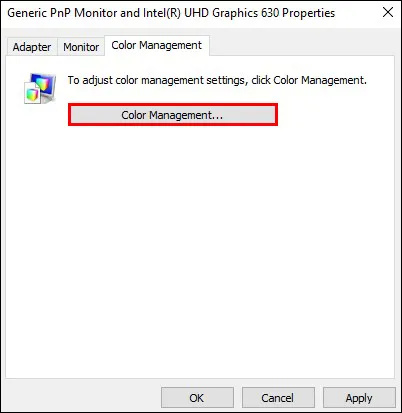
- உங்கள் மற்ற திரைகளில் செயல்முறையை மீண்டும் செய்யவும் மற்றும் நீங்கள் விரும்பும் வண்ணத்தைப் பெற அவற்றை வன்பொருள் கட்டுப்பாடுகளுடன் இணைக்கவும்.
என்விடியா கண்ட்ரோல் பேனல்
உங்கள் கணினியில் NVIDIA GPU இருந்தால் இதைப் பயன்படுத்துவீர்கள்.
- உங்கள் டெஸ்க்டாப்பில் வலது கிளிக் செய்து பின்னர் NIVDIA கண்ட்ரோல் பேனலில் கிளிக் செய்யவும்.
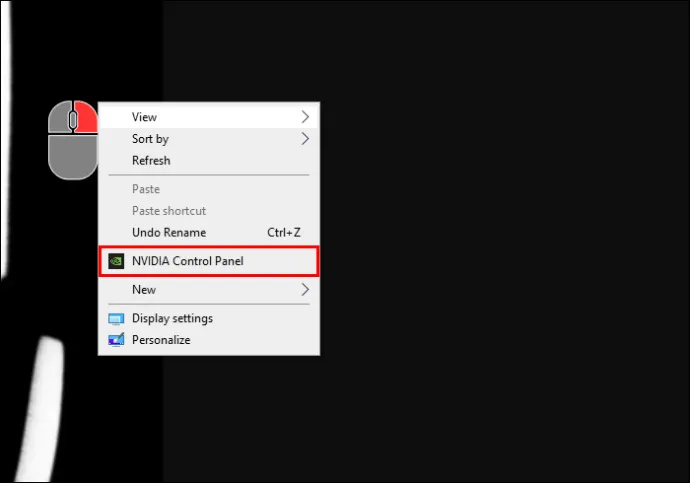
- 'டெஸ்க்டாப் வண்ண அமைப்புகளை சரிசெய்' என்பதைக் கிளிக் செய்யவும்.
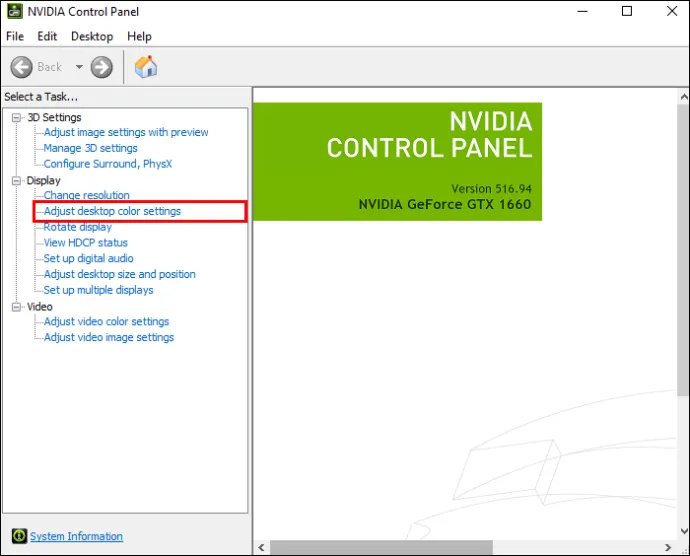
- 'நிவிடியா அமைப்புகளைப் பயன்படுத்து' இயக்கப்பட்டிருப்பதை உறுதிசெய்து, நீங்கள் விரும்பும் மாற்றங்களைச் செய்யுங்கள்.
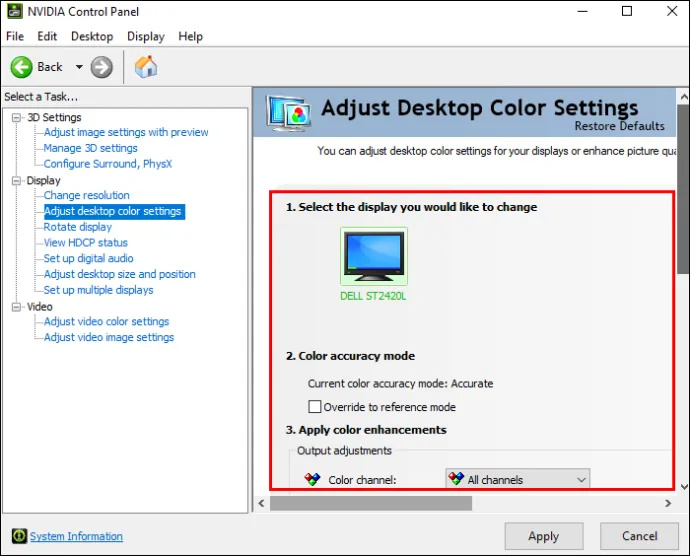
- தற்போதைய மானிட்டருக்கான அமைப்புகளைச் சேமிக்க 'விண்ணப்பிக்கவும்' என்பதைக் கிளிக் செய்து, பின்னர் 'புதிய மானிட்டரைத் தேர்ந்தெடு' மற்றும் செயல்முறையை மீண்டும் செய்யவும்.
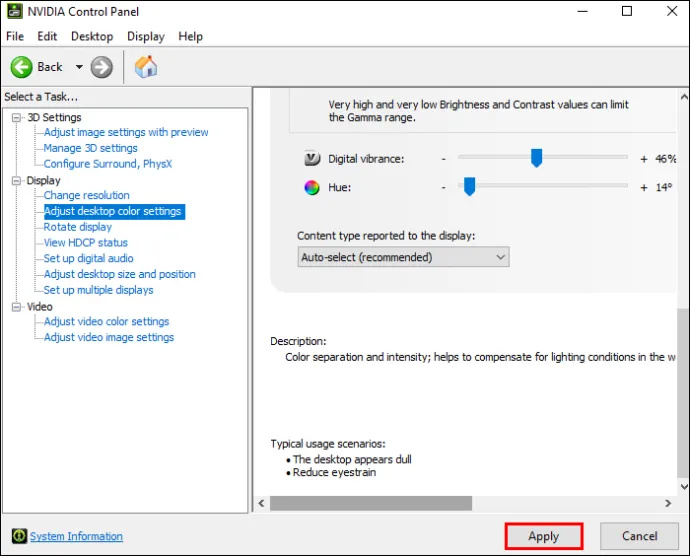
AMD ரேடியான் அமைப்புகள்
உங்கள் கணினியில் AMD அல்லது ADU இருந்தால் இதைப் பயன்படுத்துவீர்கள்.
- டெஸ்க்டாப்பில் வலது கிளிக் செய்து, AMD Radeon அமைப்புகளில் கிளிக் செய்யவும்.
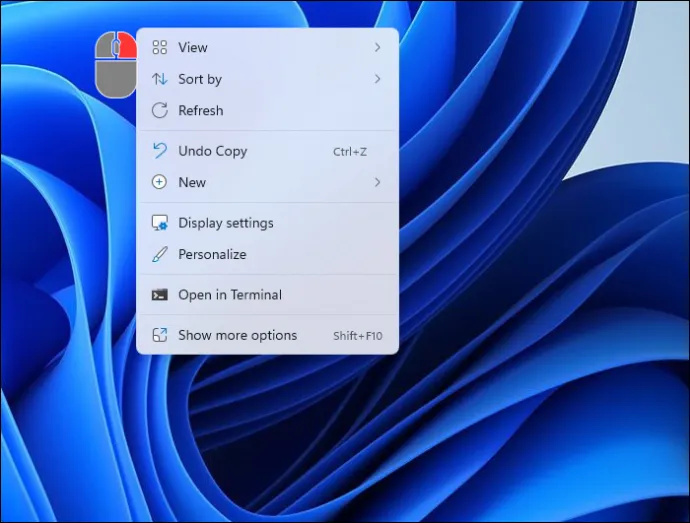
- 'காட்சி அமைப்புகள்' என்பதைக் கிளிக் செய்து, வலதுபுறத்தில் உள்ள வண்ண ஐகானைக் கண்டுபிடித்து, நீங்கள் விரும்பும் மாற்றங்களைச் செய்யவும்.
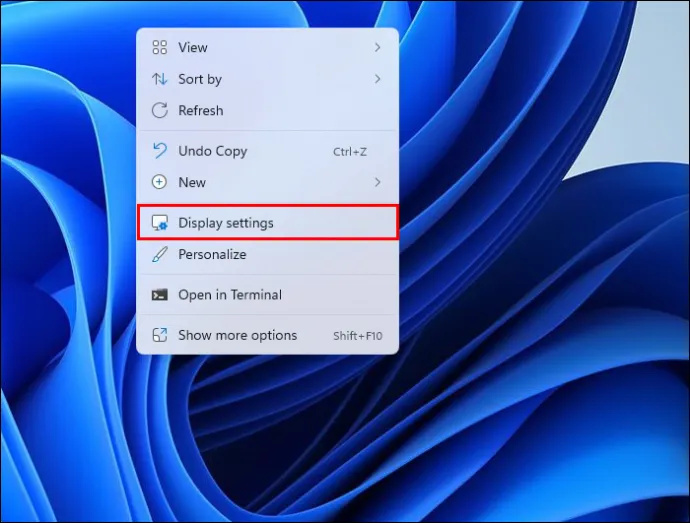
- சாளரத்தின் மேலே உள்ள 'காட்சி' என்பதைக் கிளிக் செய்து, ஒவ்வொரு மானிட்டருக்கும் செயல்முறையை மீண்டும் செய்யவும்.
உங்கள் மானிட்டர்களில் நிறத்தை சரிசெய்யும் கருவிகள்
உங்கள் ஒவ்வொரு மானிட்டரிலும் நிறத்தை சுயாதீனமாக சரிசெய்ய நீங்கள் பயன்படுத்தக்கூடிய கருவிகள் உள்ளன. இந்த சோதனைகள் சிறப்பானவை. நீங்கள் சில அம்சங்களை கைமுறையாக மாற்றலாம் மற்றும் நெருக்கமான வண்ணப் பொருத்தத்தைப் பெற முடியும். உங்கள் மானிட்டரின் நிறத்தை சோதிக்க சிறந்த ஐந்து இணையதளங்களை கீழே காணலாம்.
புகைப்படம் வெள்ளிக்கிழமை
புகைப்படம் வெள்ளிக்கிழமை திரையின் பிரகாசம் மற்றும் மாறுபாட்டை சரிசெய்யப் பயன்படும் தளமாகும், மேலும் இது உங்கள் மானிட்டரில் வண்ணத்தைச் சரிசெய்வதற்கான விரைவான மற்றும் எளிதான வழியாகும்.
Lagom LCD மானிட்டர் சோதனை பக்கங்கள்
மிதமான நீங்கள் தேடும் வண்ணத்தைப் பெற உங்கள் மானிட்டரின் அமைப்புகளை மாற்ற அனுமதிக்கிறது. பிரகாசம், மாறுபாடு, கடிகாரம்/கட்டம், கூர்மை மற்றும் காமா அமைப்புகளை நீங்கள் சரிசெய்யலாம்.
நேர இயந்திர காப்புப்பிரதிகளை எவ்வாறு நீக்குவது
ஆன்லைன் கண்காணிப்பு சோதனை
இவை திரை வண்ணங்களை சரிசெய்வதற்கான சோதனைகள். அவை பிரகாசம், மாறுபாடு, வண்ண சாய்வுகளின் உற்பத்தி மற்றும் நீங்கள் பிக்சல்களை சேதப்படுத்தியிருந்தால். இதைச் செய்ய பல தளங்கள் உள்ளன. கீழே இரண்டு சிறந்த தேர்வுகள் உள்ளன:
- EIZO டெஸ்க்டாப்புகளுக்கு மட்டுமே வேலை செய்யும் தளம் மொபைல் சாதனங்களுக்கு அல்ல. இது பல்வேறு சோதனைகளைச் செய்ய உங்களை அனுமதிக்கிறது.
- மாண்டியன் டெஸ்க்டாப்புகள் மற்றும் மொபைல் சாதனங்களுக்காக வேலை செய்யும் தளம் மற்றும் உங்கள் மானிட்டர்களில் உள்ள அமைப்புகளை நீங்கள் சரிசெய்ய இது எளிதான வழியாகும்.
அளவுத்திருத்தம் மற்றும் காமா மதிப்பீட்டைக் கண்காணிக்கவும்
ஃபோட்டோசைன்டா இந்த சோதனைக்கு ஒரு நல்ல இணையதளம். இது வண்ண செறிவு மற்றும் சாயலை சோதிக்கிறது. இது திரையின் பிரகாசத்திற்கும் பிக்சலின் எண் மதிப்புக்கும் உள்ள தொடர்பைக் கூறுகிறது.
W4ZT
W4ZT மேலே குறிப்பிடப்பட்டுள்ள வண்ணம், சாம்பல் அளவு மற்றும் காமா விருப்பங்களைச் சோதிக்க உங்களை அனுமதிக்கும் தளமாகும். நீங்கள் பிரகாசம் மற்றும் மாறுபாட்டை சரிசெய்யலாம்.
அடிக்கடி கேட்கப்படும் கேள்விகள்
வண்ணங்களை பொருத்த மிகவும் துல்லியமான வழி எது?
மானிட்டர் அளவுத்திருத்தக் கருவியைப் பயன்படுத்துகிறது, ஏனெனில் இது திரையில் வெளிப்படும் வண்ணத்தை பகுப்பாய்வு செய்கிறது.
பல திரைகளை பொருத்த எளிதான வழி உள்ளதா?
காட்சி கட்டுப்பாடுகளை கண்காணிக்கவும். ஒவ்வொரு மானிட்டரிலும் வண்ண அமைப்புகளை நீங்கள் பொருத்த முடியுமா என்பதைப் பார்க்க அவற்றைச் சரிசெய்ய முயற்சி செய்யலாம். இது இலவசம் மற்றும் செய்ய எளிதானது.
வண்ண அளவுத்திருத்தம் முக்கியமா?
உங்கள் திரைகளின் நிறம் உங்கள் எல்லா மானிட்டர்களிலும் பொருந்துவது உங்களுக்கு எவ்வளவு முக்கியம் என்பதைப் பொறுத்தது. மானிட்டர் அளவுத்திருத்தம் விஷயங்களை இன்னும் சீரானதாக மாற்றும். தொழில்முறை புகைப்படக் கலைஞர்களுக்கு சிறந்த மானிட்டர் அளவுத்திருத்த கருவிகளும் உள்ளன. கருவிகள் விலை உயர்ந்ததாக இருக்கலாம்.
திரையின் வண்ணங்களைப் பொருத்துவதற்கு ஏதேனும் பயன்பாடுகள் உள்ளனவா?
ஸ்கிரீன்பிரைட் மற்றும் டிஸ்ப்ளே ட்யூனர் இரண்டு சிறந்தவை, ஆனால் அவை எல்லா மானிட்டர்களிலும் வேலை செய்யாமல் போகலாம். இவை விண்டோஸுக்கான இலவச பயன்பாடுகள்.
நீங்கள் கைமுறையாக ஏதாவது செய்ய வேண்டுமா?
பிரகாசத்தை கண்காணிக்கவும். இது வண்ண பிரகாசம் மற்றும் தொனியை பாதிக்கிறது மற்றும் மென்பொருள் மூலம் சரிசெய்ய முடியாத ஒரே விஷயம்.
உங்கள் திரையின் நிறங்களைப் பொருத்தவும்
மேலே உள்ள நுட்பங்களைப் பயன்படுத்துவதன் மூலம், ஒரு பேனலுக்கும் அடுத்த பேனலுக்கும் இடையில் மாறுபாடு இல்லாத வகையில் உங்கள் மானிட்டர்களை நீங்கள் சரிசெய்யலாம். உங்கள் திரையின் வண்ணங்களைப் பொருத்துவதற்கான படிகளைப் பின்பற்றினாலும், சிறிய வேறுபாடுகள் இருக்கலாம், சரியான பொருத்தம் இல்லை என்பதை நினைவில் கொள்ளவும்.
நீங்கள் பல மானிட்டர்களைப் பயன்படுத்துகிறீர்களா மற்றும் திரைகளுடன் வண்ணம் பொருந்துகிறீர்களா? நீங்கள் என்ன கருவிகளைப் பயன்படுத்தியுள்ளீர்கள், அவை உங்களுக்கு எவ்வாறு வேலை செய்தன? கீழே உள்ள கருத்துகள் பிரிவில் எங்களுக்குத் தெரியப்படுத்துங்கள்.









